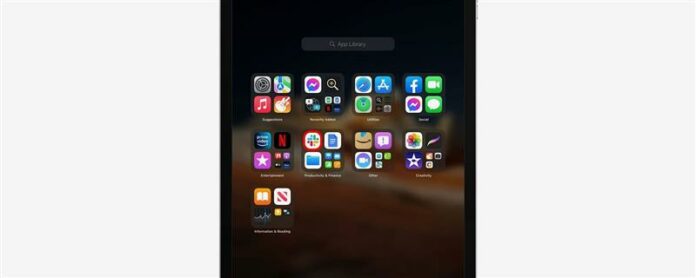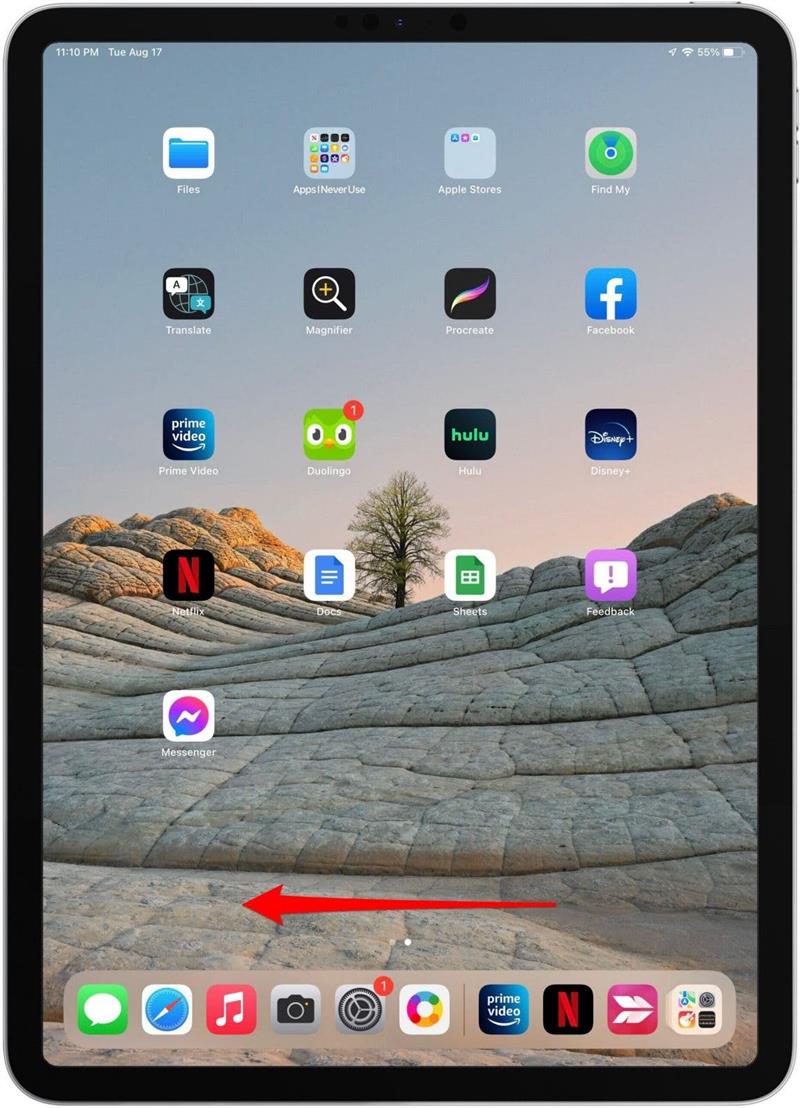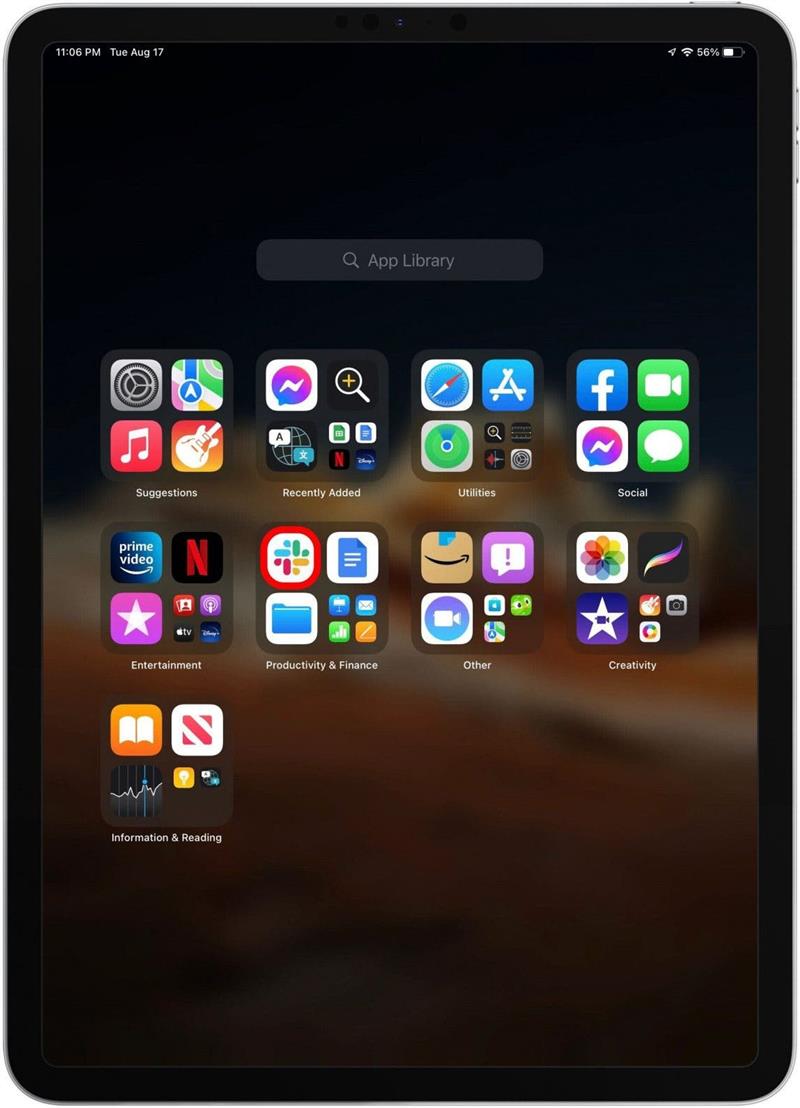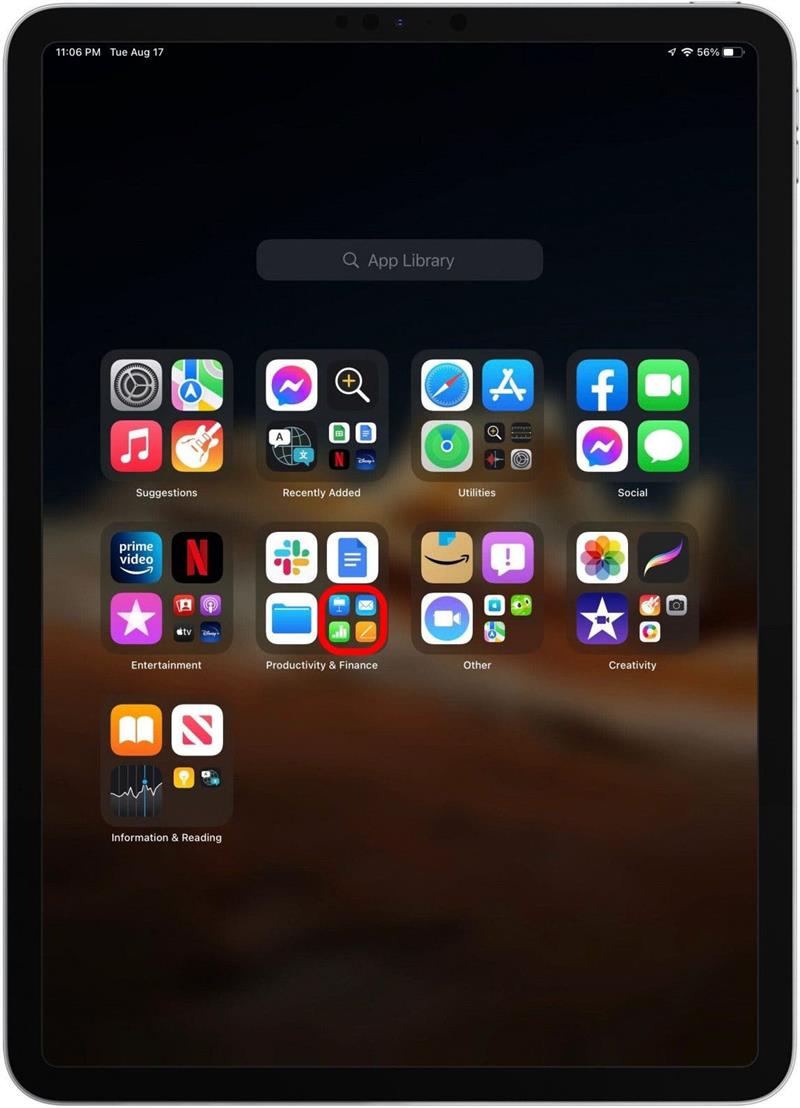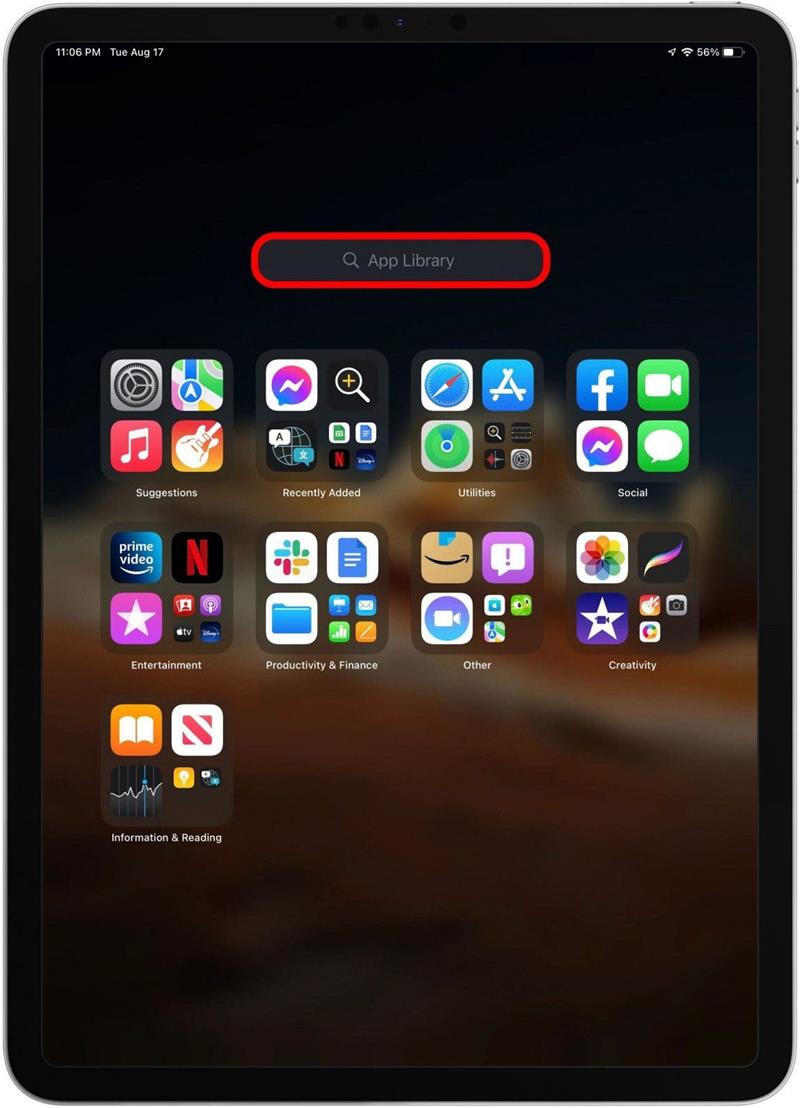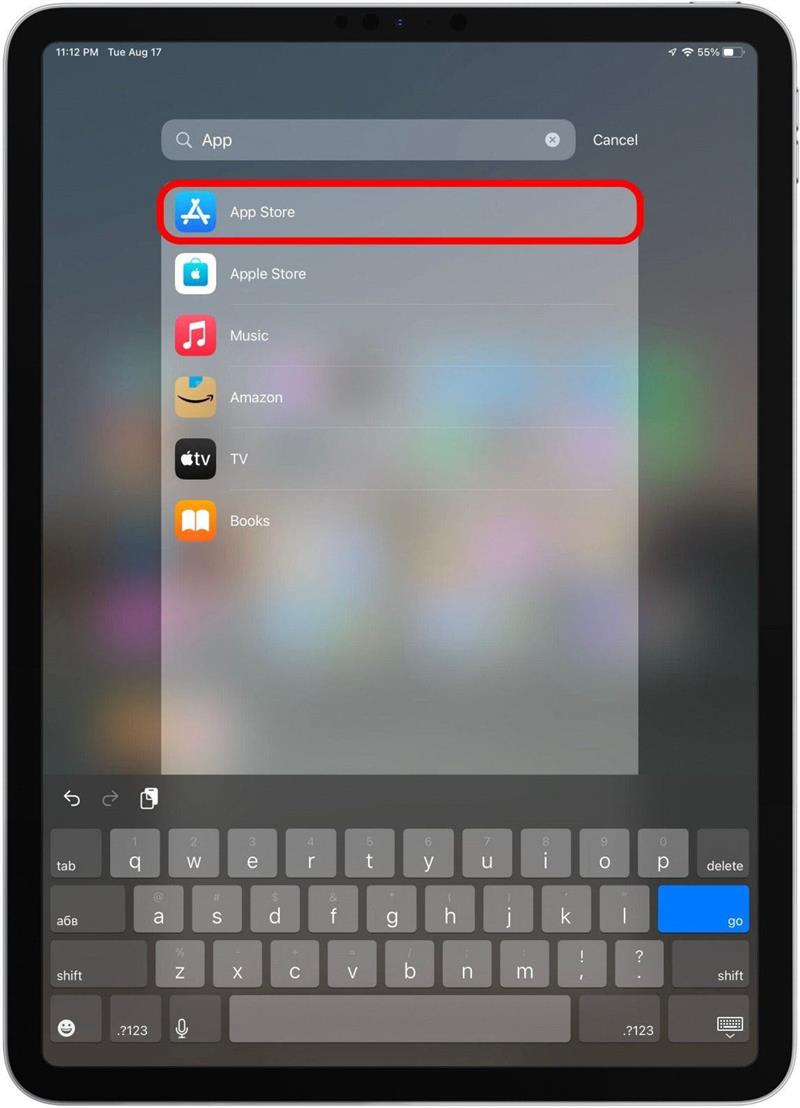Con la libreria delle app ora disponibile su iPad grazie all’aggiornamento di iPados 15, trovare app nascoste o meno utilizzate non è mai stato più facile! Copriremo come aprire la libreria delle app iPad dal dock o dalla schermata principale per trovare le app su un iPad con facilità.
Perché adorerai questo suggerimento
- Apri facilmente qualsiasi app dall’icona della libreria delle app nel tuo dock per iPad.
- Trova rapidamente app nascoste o non utilizzate cercando nella libreria delle app.
Come utilizzare la libreria di app su iPad
Ti mostreremo come trovare le app nella libreria delle app su iPad, ma poiché la libreria delle app è nuova in iPados 15, se hai una versione software precedente dovrai Aggiornamento a iPados 15 Prima di utilizzare questo suggerimento. Per ulteriori suggerimenti e trucchi per iPados 15, iscriviti al nostro punta del giorno .
- Tocca l’icona della libreria app sul dock per iPad per aprirlo.
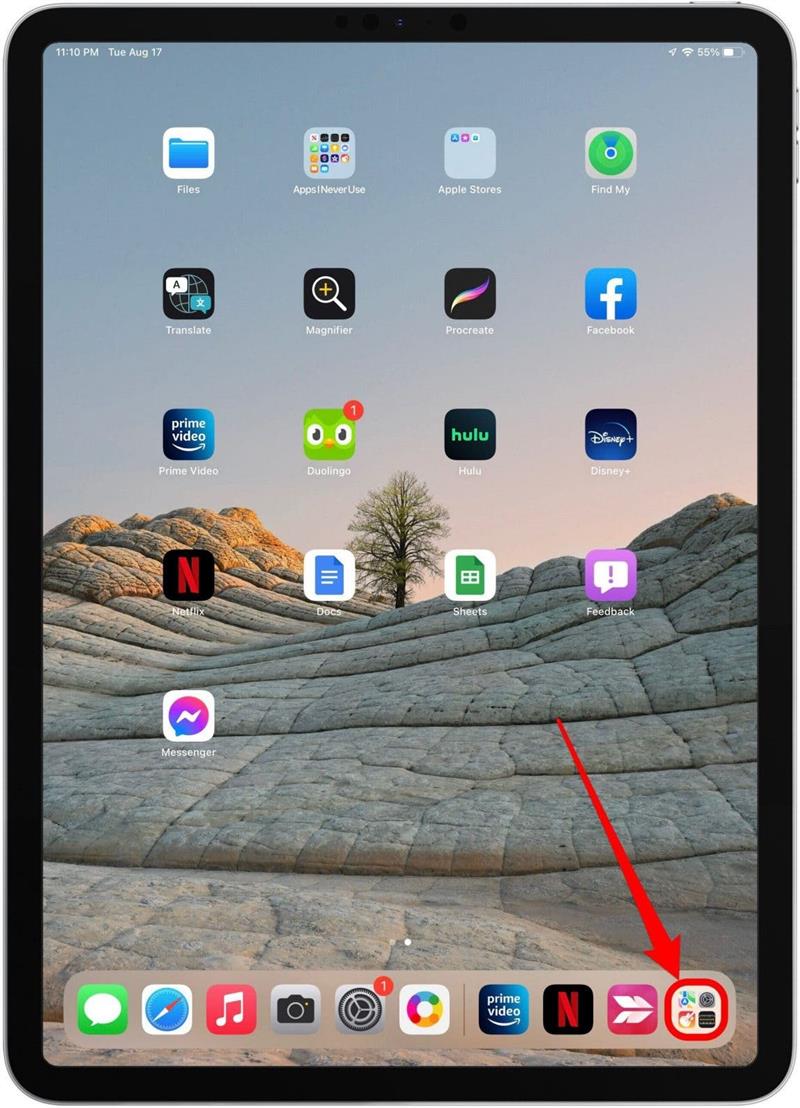
- Se non vedi l’icona della libreria delle app sul dock, puoi anche scorrere fino in fondo alla tua ultima pagina della schermata iniziale e quindi scorrere a sinistra ancora una volta per accedere alla libreria delle app iPad.

- Tocca qualsiasi icona dell’app per aprire quell’app.

- Tocca un cluster di icone di piccole app nella libreria App per accedere a un elenco di icone a grandezza naturale per tutte le app in quella categoria.

- Tocca la barra di ricerca per cercare il nome di un’app.

- Tocca un’app nell’elenco dei risultati di ricerca per aprirla.

È tutto quello che c’è! Ora trovare app sul tuo iPad è semplice come sul tuo iPhone. Come ti senti riguardo alla libreria delle app? Lo usi uno nel tuo iPhone? Pensi che lo userai sul tuo iPad? Diteci nei commenti!